|
Lançando uma Nota Fiscal:
voltar
Primeiramente para que você possa Lançar uma Nota Fiscal é necessário que você tenha acesso ao ERP e suas devidas permissões concedidas pelo administrador.
Se você não possuir acesso, clique aqui e saiba como adquirir.
Você precisará também possuir ao menos uma Conta Bancária, um Centro de Custo, uma Categoria e Sub-Categoria(receita ou despesa) e um Documento cadastrados no sistema. Se você não possuir, clique nos links e saiba como proceder.
Menu rápido:
Se você já possui o acesso, clique no menu Finanças e depois em Fluxo de Caixa para que você visualize esta figura abaixo:

Clique em Lançamento e aparecerá a seguinte figura abaixo:
voltar topo
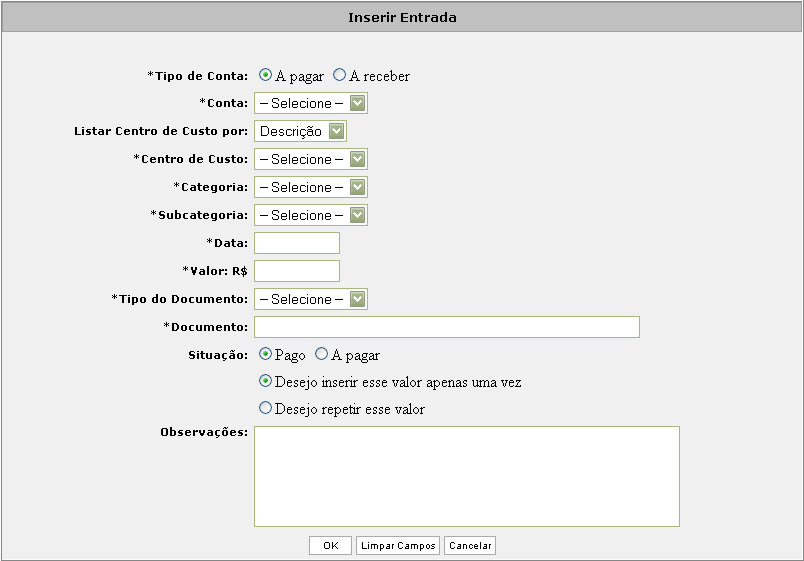
No campo "Tipo de Conta" você pode definir se este Lançamento é uma conta a pagar ou a receber.
No campo "Listar Centro de Custo por" você pode definir como deseja que os Centros de Custo cadastrados no sistema sejam listados, isto para facilitar seu Lançamento.
No campo "Situação" você pode definir se este Lançamento já é uma conta que foi paga(recebida) ou se ela ainda será paga(recebida) .
Ao escolher se "Desejo inserir esse valor apenas uma vez" ou "Desejo repetir esse valor" você defini quantas vezes este determinado Lançamento irá se repetir.
Veja a figura:
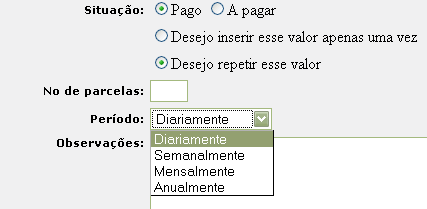
Ao definir por exemplo o n° de parcelas com 5 parcelas, e o período como diariamente.
Este Lançamento será lancado 5 vezes com a data que você definiu + 5 dias.
Ou seja, se sua data é 01/01/2001, o Lançamento ficaria:
01/01/2001, 02/01/2001, 03/01/2001, 04/01/2001, 05/01/2001;
Veja a figura:
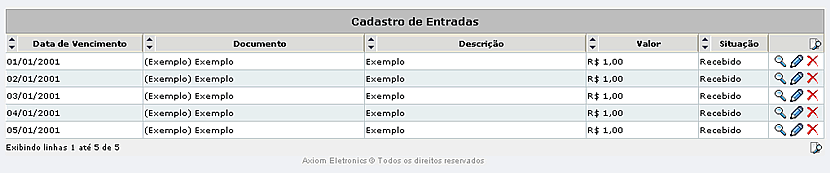
Para concluir clique no botão OK:
Se desejar apagar todos os campos, clique no botão Limpar Campos:
Ou se deseja não efetuar o cadastro, clique no botão Cancelar:
Após a confirmação do Lançamento, ele autimaticamente será dividio em Entrada ou Saída.
- Se você definiu seu Lançamento como uma conta a pagar, então está em Saídas;
- Se você definiu seu Lançamento como uma conta a receber, então está em Entradas;
Para editar um Lançamento de Nota(Entrada ou Saída) no sistema clique no botão Editar:
voltar topo
Ao clicar aparecerá a figura a seguir(Entrada como exemplo):
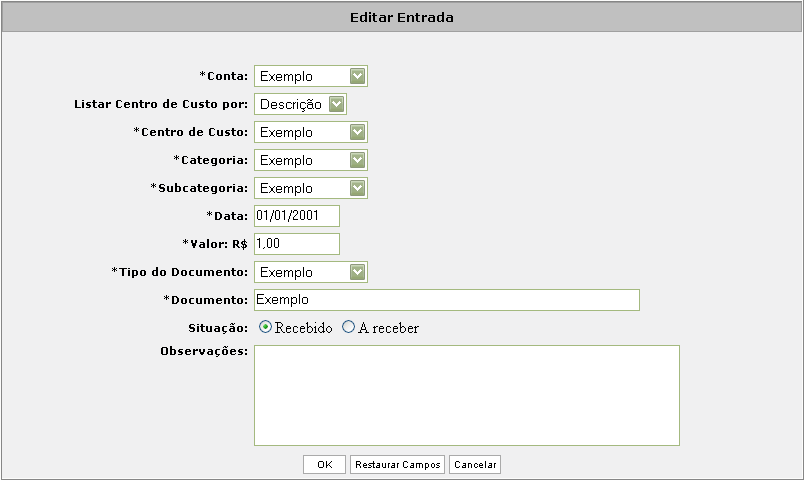
Altere os campos que desejar e para confirmar clique no botão OK:
Se você não digitou os dados corretamente e deseja que os dados anteriores voltem, clique no botão Restaurar Campos:
Ou se preferir cancelar e voltar para a tela de cadastros, clique no botão Cancelar:
Para visualizar um Lançamento de Nota(Entrada ou Saída) no sistema, clique no botão Visualizar:
voltar topo
Após clicar, uma tela popup abrirá mostrando todos os dados da Nota:
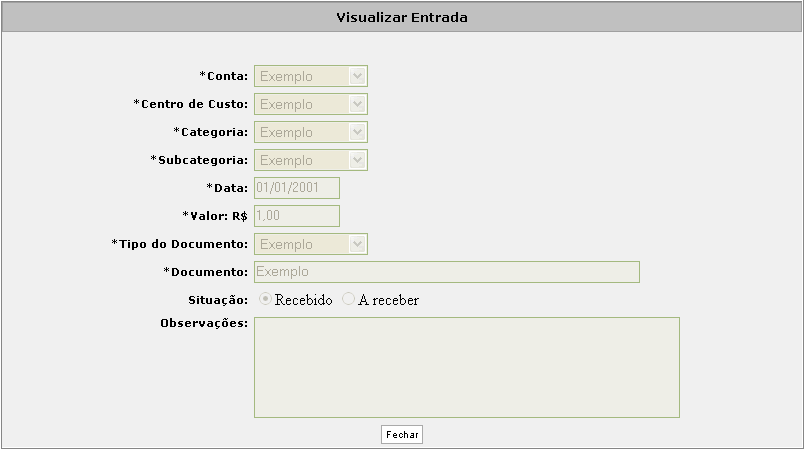
Para excluir um Lançamento de Nota(Entrada ou Saída), clique no botão Excluir:
voltar topo
Após clicar no botão, uma tela de confirmação se abrirá.
Para Pesquisar um determinado Lançamento de Nota(Entrada ou Saída), clique no botão Pesquisar:
voltar topo
Após clicar no botão, uma tela popup se abrirá:
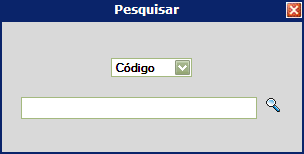
Escolha qual campo você prefere procurar, digite a determinada busca e clique no botão Pesquisar:
Para cancelar uma pesquisa, clique novamente no botão Pesquisar: 
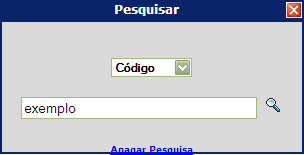
E clique em Apagar Pesquisa que se localiza logo abaixo.
|